Způsoby, jak eliminovat chybu 0x8007000D během instalace, aktivace nebo aktualizace Windows 10

- 4057
- 684
- Leo Frydrych
S chybami, které brání výkonu jakékoli akce, se uživatelé zařízení Windows srazí poměrně často. Mezi běžnými selháním vzniklými v různých podmínkách (v procesu instalace, aktualizace nebo aktivace oken) se může také setkat kód 0x8007000d. V závislosti na skriptu a zdroji vzhledu poruchy lze jej vyřešit různými způsoby.

Příčiny chyby
Přítomnost chyby 0x8007000D je obvykle způsobena následujícími faktory:
- Porušení integrity, absence instalačních souborů, nemožnost správného čtení (selhání při instalaci OS), které vyvolává řadu různých důvodů;
- Poškození pevného disku, přítomnost přístavby (při aktualizaci OS);
- Porucha je způsobena nedostatkem přístupu do sekce registru (když je OS aktivován);
- Nekompatibilita ovladače (při načítání ovladačů, aktualizace).
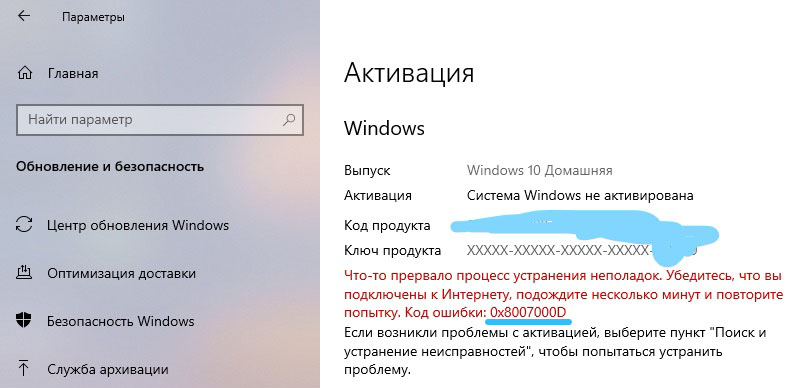
Chyba 0x8007000d Při instalaci Windows 10
Pokud byla instalace operačního systému provedena a v určitém okamžiku byl proces přerušen zprávou s takovým kódem, znamená to, že nakládací jednotka, ze které byla instalace provedena, nebo na něm byla umístěna data, byla na ní umístěna poškozený. Pak je snadné eliminovat selhání, ale uživatel bude vyžadovat určité dovednosti.
Pro odstranění selhání 0x8007000D, ke kterému dochází při instalaci Windows 10, se použijí následující opatření:
- Vytvoření nové spouštěcí jednotky - Flash Drive nebo Optical Carrier (je vhodnější použít další jednotku, aby se zabránilo opakování selhání). Proces instalace by měl být dokončen správně.
RADA. K nahrávání bootovacího nosiče můžete použít nástroje, jako jsou Rufus, Ultraiso nebo jiný specializovaný software.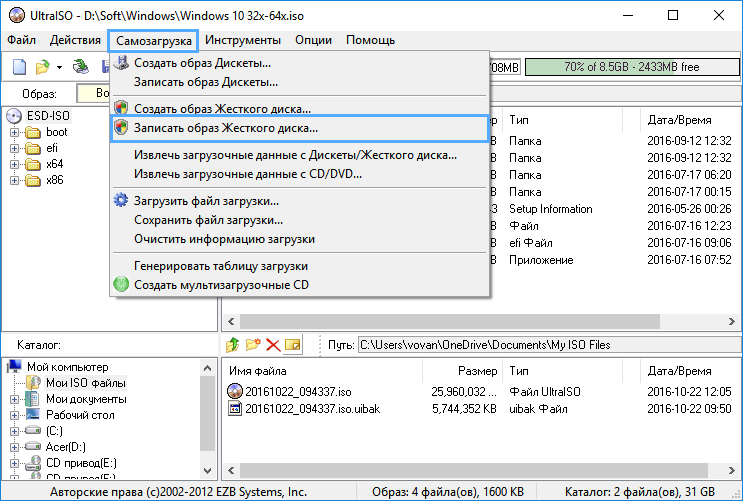
- Rekvalifikace dat na stejného dopravce. Pokud byl obrázek původně poškozen, musíte najít novou pracovní distribuci a po jeho zaznamenání na flash jednotku zkuste systém znovu nainstalovat.
Chyba 0x8007000d Při aktualizaci Windows 10
Nejčastěji se selhání objeví během instalace aktualizací Windows a je důsledkem účinků různých faktorů. Chyba aktualizace je zjištěna v rozporu s integritou komponent „aktualizačního“ centra nebo poškození dat systému. Existuje mnoho důvodů pro jeho vzhled, a proto jsou různá řešení použitelná, účinná za určitých podmínek. Podrobně analyzujeme, jak odstranit chybu, která se objevila ve fázi aktualizace Windows 10 a zabránilo postupu.
Spuštění nástroje pro odstranění problémů
Zřídka, ale za určitých okolností, přijde na záchranu celokoškoltost. Řešením je ověřit a opravit detekované poruchy. Produkt můžete spustit následovně:
- Otevřete „Parametry“ (Win+I) a přejděte na „Update and Security“;
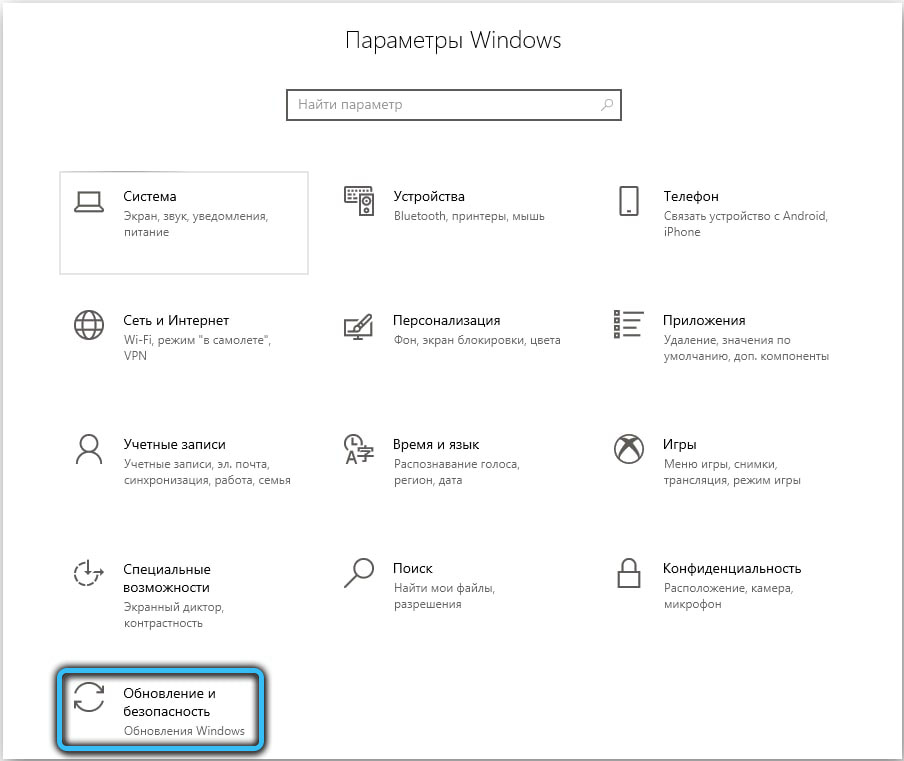
- Jdeme do části „Eliminace problémů“ a otevřeme se pro centrum Windows Update stisknutím odpovídajícího tlačítka, začne kontrola automaticky;
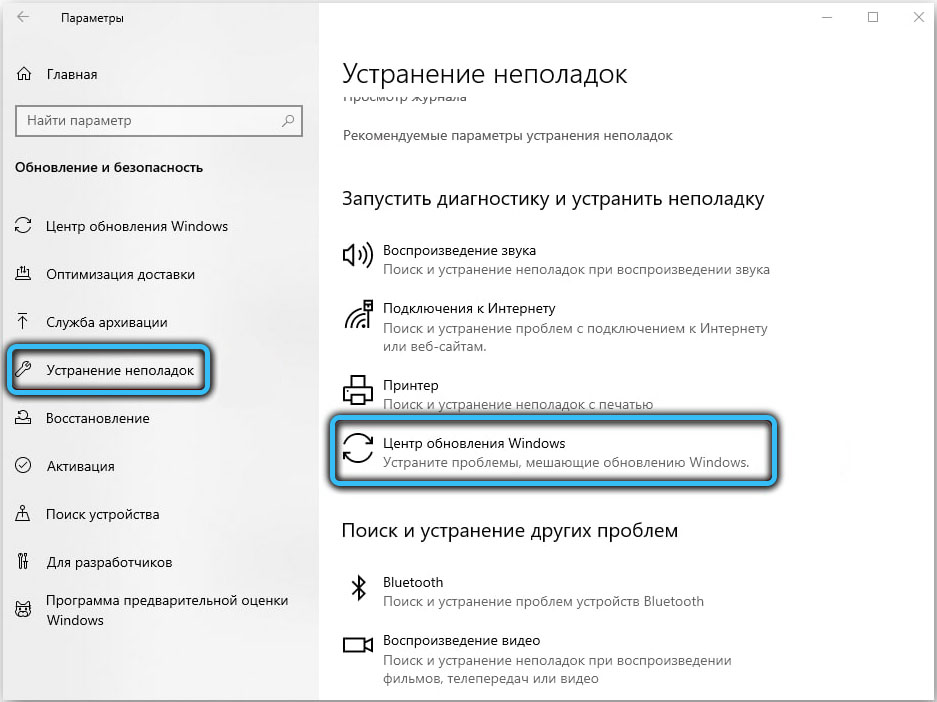
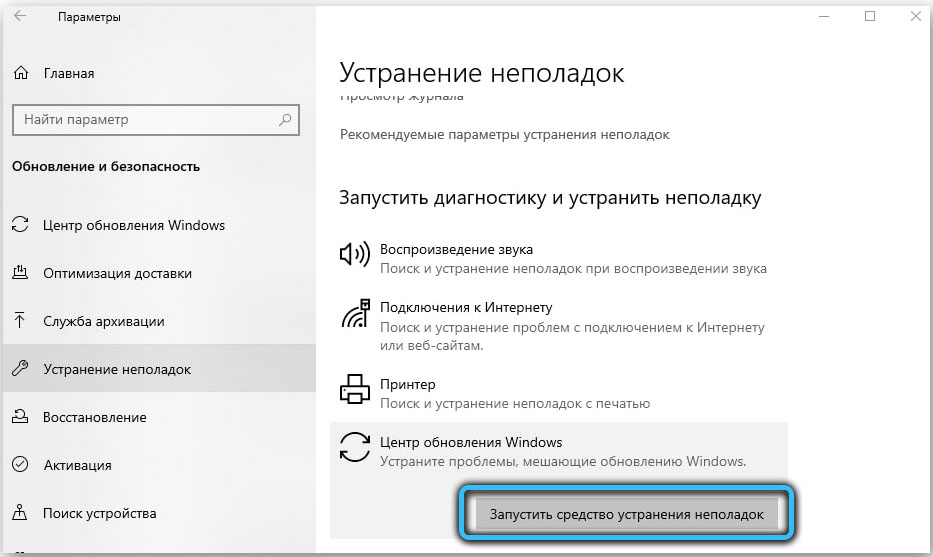
- Na konci procesu restartujte zařízení.
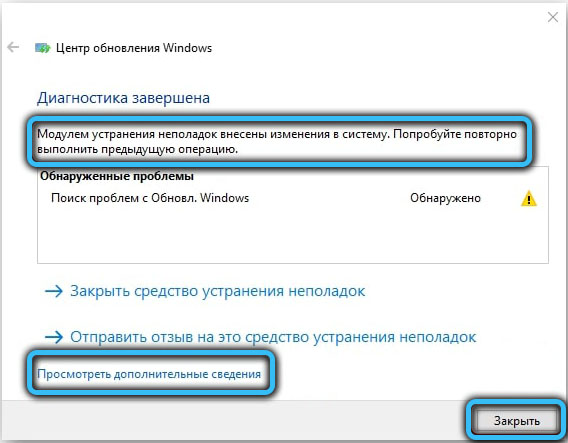
Spusťte SFC a odmítnout
Porucha je často způsobena poškozením systémových souborů, takže je vhodné je zkontrolovat pomocí standardního nástroje SFC (kontrola systému). Další vybudovaný - v nápravě, který bude užitečný při opravě poškozených dat - DESM (nasazení obrazové servis a správa). Během procesu skenování bude identifikován a opraven chybný prvek.
K dokončení úkolu vyhledávání a opravné korekce by se měly být provedeny následující kroky:
- Spusťte příkazový řádek (administrátor) a vyberte odpovídající položku z nabídky spuštění kontextu;
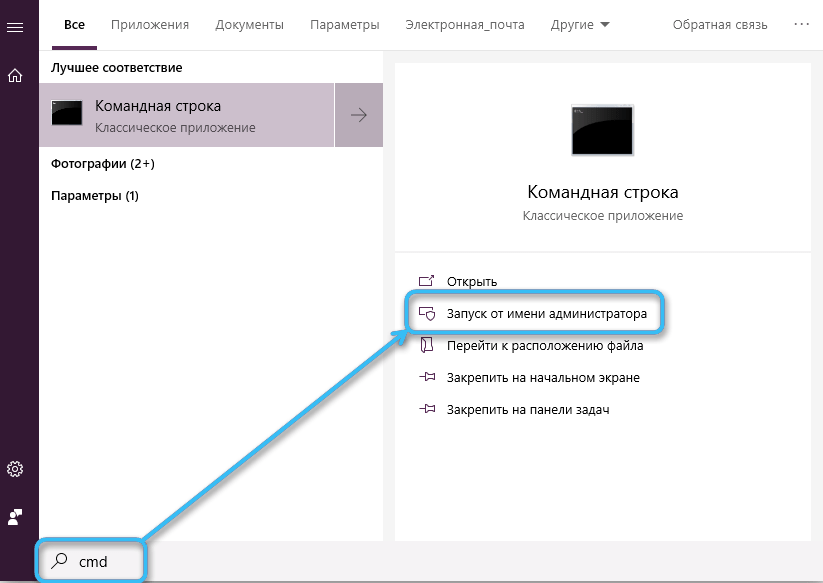
- Zadejte SFC/Scannow a klikněte na vstupní klávesu. Akce zahájí proces skenování, který bude nějakou dobu trvat;
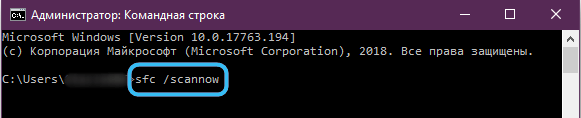
- Na konci skenování v terminálu jsme příkazy nastavili střídavě (klikněte na Enter po každém požadavku):
Odmítnout.Exe /online /čištění-image skenované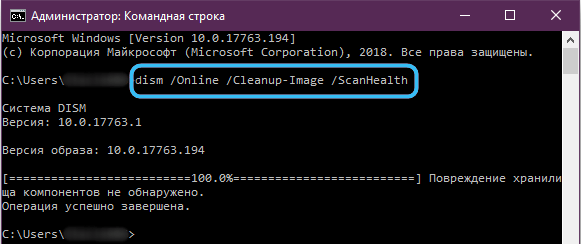
Odmítnout.Exe /online /čištění-image /checkhealth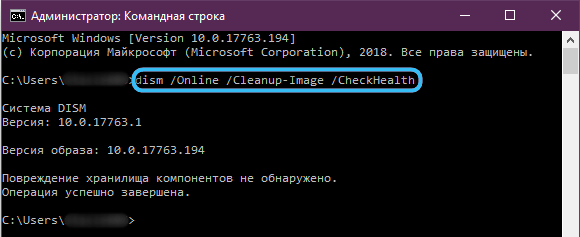
Odmítnout.Exe /online /čištění-image /restorehealth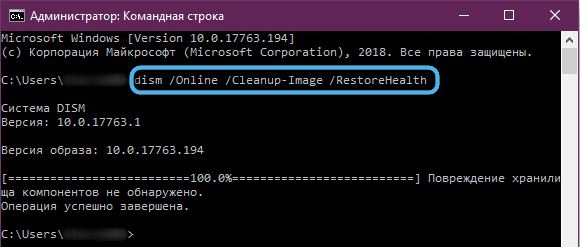
- Zavřete terminál, restartujte zařízení a zkuste systém aktualizovat.
Aplikace editoru politiky skupiny
Pokud metoda nepomohla výše a systém nadále vydává chybu, k jejímu opravě, můžete použít vybavení „editor skupiny“:
- Spuštění služby provádíme pomocí standardní konzoly „Execute“ (Win+R) a žádost GPEDIT.MSc;
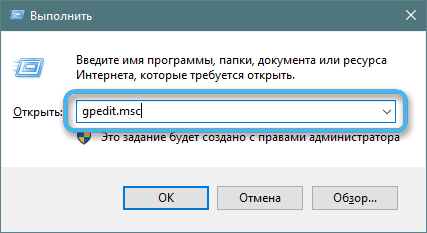
- Sledujeme cestu „Konfigurace počítače“ - „Administrativní šablony“ - „Komponenty Windows“ - „Windows Renewal Center“;
- Hledáme „Nastavení automatické aktualizace“, klikněte na PKM - „Změna“;
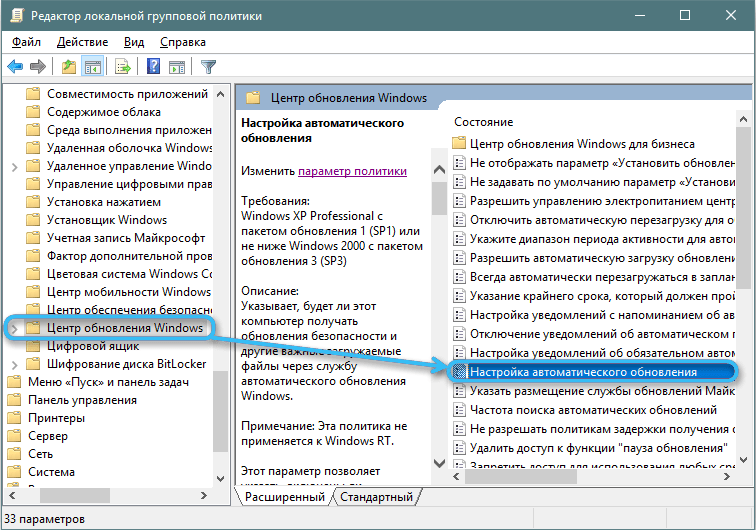
- V okně úpravy změníme polohu značky na „inkluzivní“, změníme níže uvedené nastavení a použijeme změny.
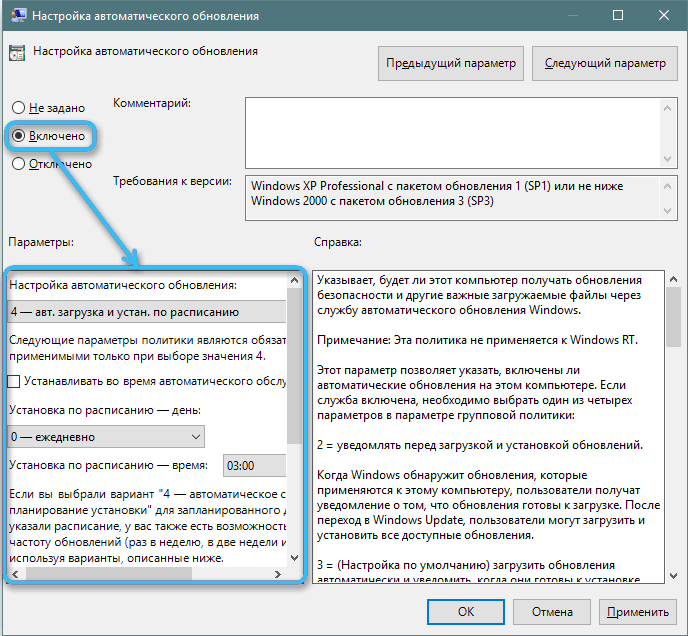
Čištění složky aktualizace
Někdy můžete selhání odstranit čištěním katalogu, včetně nashromážděných dat:
- Chcete -li dokončit úkol, předem přepněte službu. Otevřete okno pomocí konzoly „Perform“ (Win+R) a požadavku na služby.MSC, hledáme v seznamu „Windows Update Center“, stiskněte PMK - „Stop“;
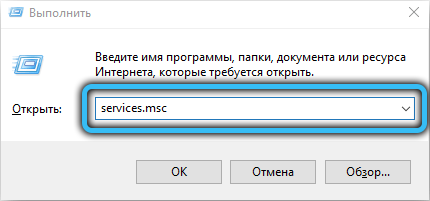
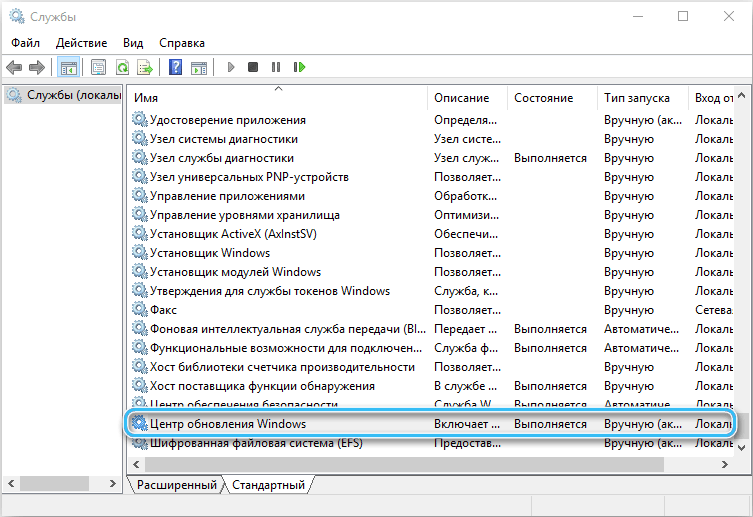
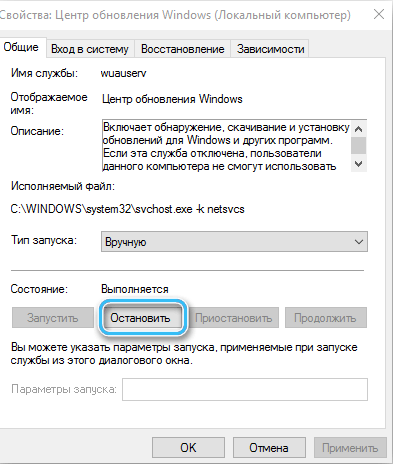
- Odstraníme obsah katalogu na C: \ Windows \ SoftwaredIstribution \ Download;
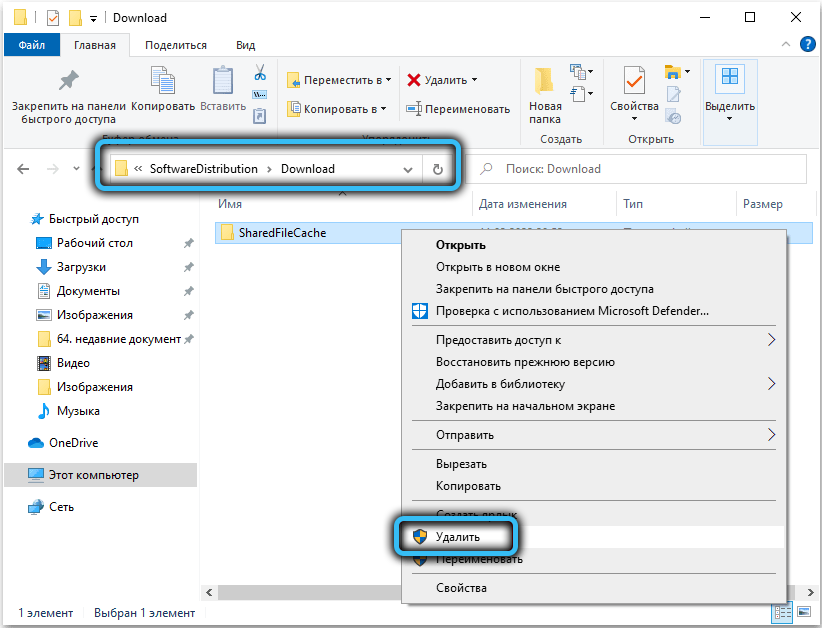
- Obnovit a zkuste aktualizovat systém.
Reset komponent Wu
Tato metoda je v mnoha případech účinná při eliminaci 0x8007000d a některých dalších problémů s aktualizací.
Komponenty Windows resetujte do původního stavu prováděny zadáním příkazů v terminálu. Kromě centra aktualizace bude nutné deaktivovat další související služby - bity a kryptografické služby. Provádíme následující kroky:
- Otevřeme příkazový řádek jménem správce (například z nabídky „Start“);
- Příkazy jsme nastavili střídavě (každý požadavek odesíláme pomocí klávesy Enter):
Čisté bity
Net Stop Wuauserv
Net Stop Appidsvc
Net Stop Cryptsvc
- Je také nutné odstranit QMGR*.Dat, zavedení Del Request "%nalucesProfile%aplikace DataMiCrosoftworkdowndownloaderQmgr*.Dat ";
- Změníme názvy katalogů, kde jsou údaje o aktualizacích uloženy, a střídavě spustíme týmy:
Ren %Systemroot %softwaredristribution softwaredristribution.Bak
Ren %Systemroot %System32Catroot2 Catroot2.Bak
- Resetujeme Winsock předepisováním požadavku na resetování Netsh Winsock;
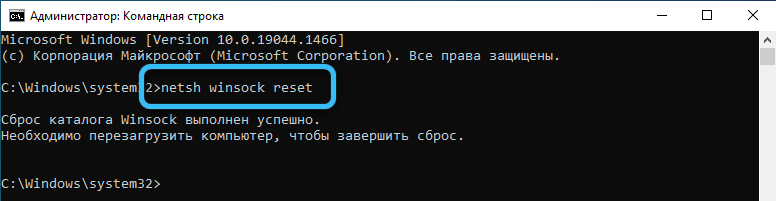
- Spustili jsme dříve zastavené služby:
Čisté startovací bity
Net Start Wuauserv
Net Start Appidsvc
Net Start Cryptsvc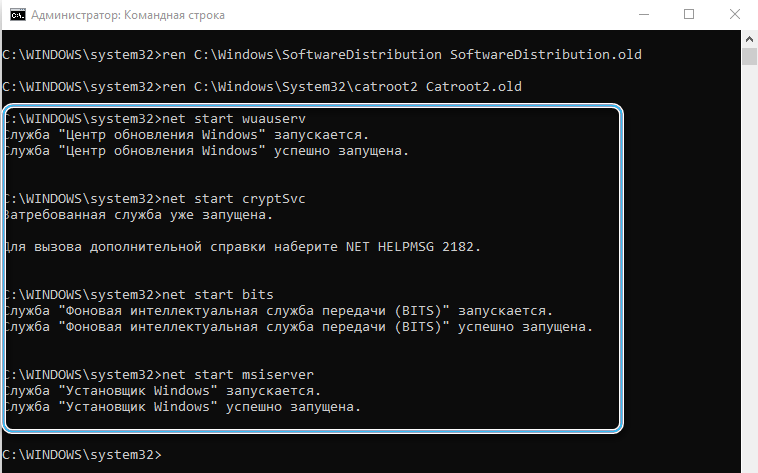
- restartujte zařízení a zkuste aktualizovat operační systém. Podíváme se, zda výsledek přinesl výsledek nebo ne.
Ručně nainstalujte KB
Pokud porucha vyvstala během instalace prostřednictvím středu „Windows“ úložné náplasti, můžete tento problém vyřešit stažením ze zdroje Microsoft a následnou instalací.
Chcete -li stáhnout balíčky, musíte podniknout kroky:
- Jdeme do katalogu Microsoft Renewal Center;
- Prostřednictvím vyhledávací linie hledáme vhodnou opravu (je lepší vědět, jaký druh aktualizace potřebujete, pak je snadné ji najít podle jména). Zadejte název do řádku a klikněte na „Najít“;
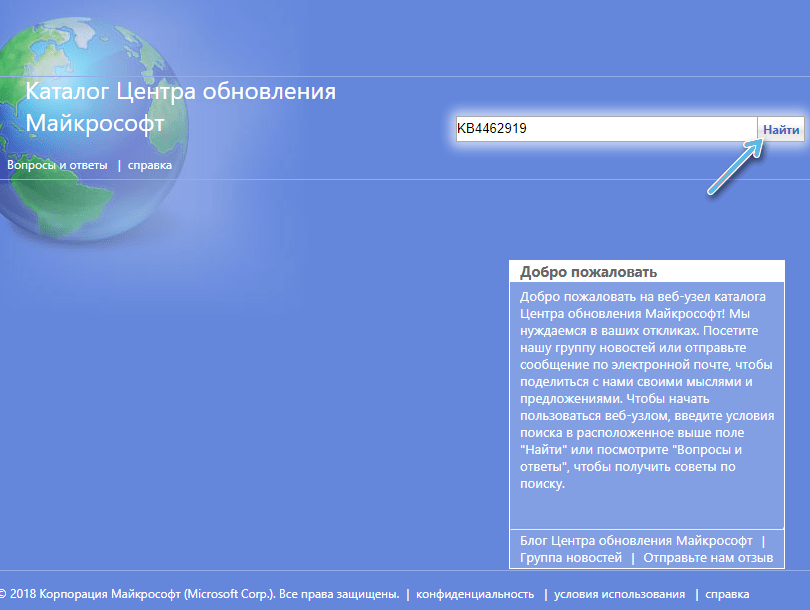
- Výsledkem je, že aktualizace bude nalezena (při jejím stisknutí můžete vidět recenzi a informace), načtěte ji do počítače stisknutím odpovídajícího tlačítka;
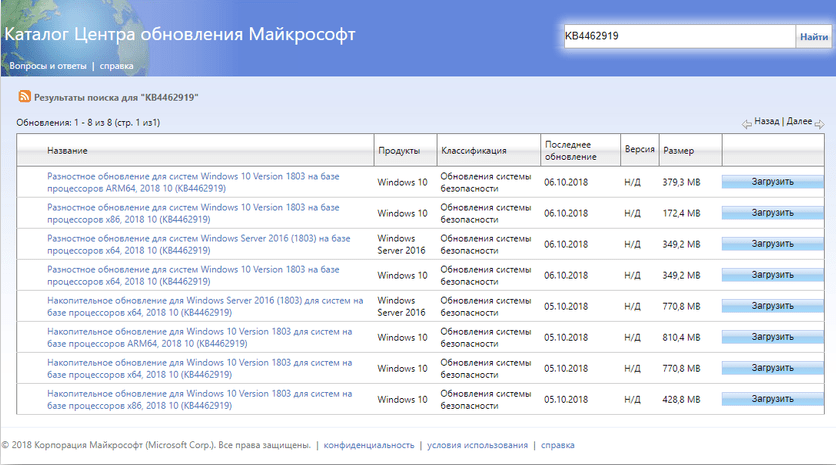
- Potvrzujeme záměr na další stránce, pro kterou stiskneme odkaz.
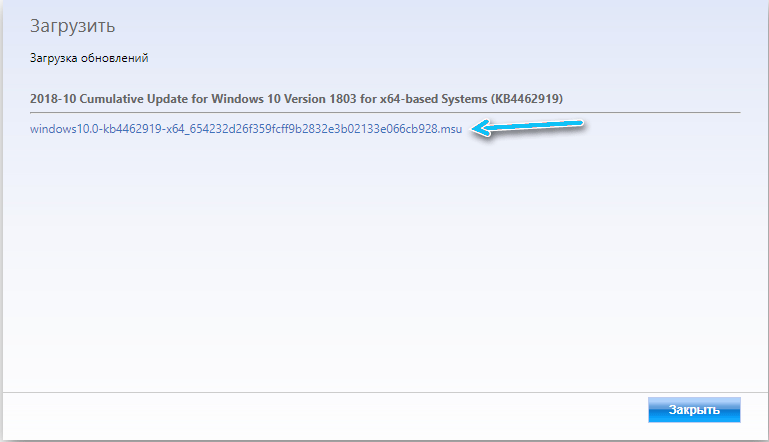
Pokud není název opravy znám, můžete při vyhledávání zadat verzi OS, například Windows 10, vyberte požadovanou možnost z výsledků vydání.
Aktualizujte pomocí nástroje pro vytváření médií
Pro aktualizace komponent je použitelná metoda použití čerstvého obrázku ISO Windows 10 nebo pomocí nástroje pro vytváření médií, což bude vyžadovat, aby se stahoval ze zdroje Microsoft, a po zahájení nástroje byste měli použít Možnost „Aktualizujte tento počítač nyní“. Pak zbývá jednat podle výzev na obrazovce.
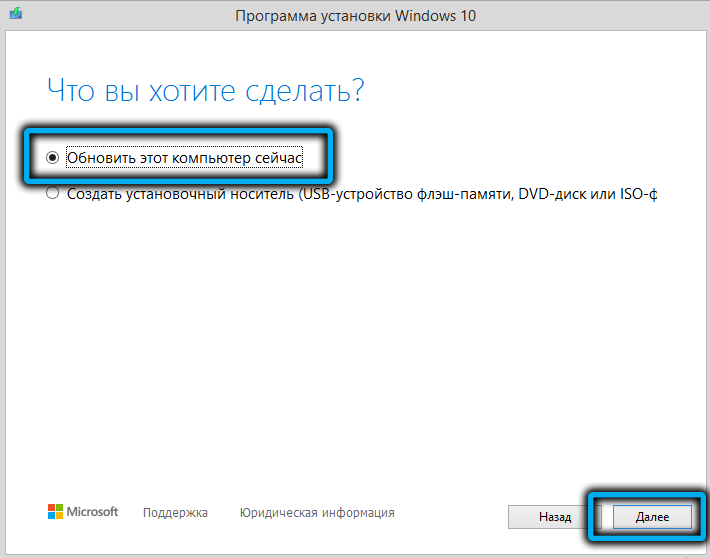
Alternativním způsobem je použití asistenta aktualizace Windows 10.
Čisté načítání oken
Kód 0x8007000D je často důsledkem konfliktu komponent systému Windows s vlastním uživatelem s ochranným softwarem nebo jiným. Chcete -li to zjistit, můžete použít možnost čištění oken (pouze s integrovanými aplikacemi a zařízeními):
- Otevřete okno Konfigurace systému pomocí požadavku „Execute“ (Win+R) a MSCONFIG;
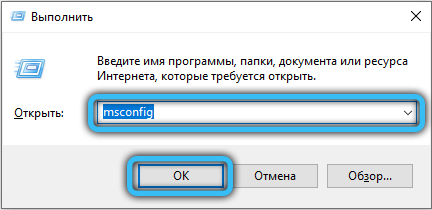
- Na kartě Služby si všimneme bodu „Nezobrazujte službu Microsoft;
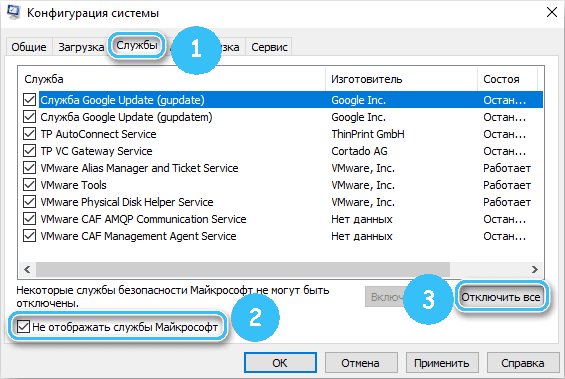
- Na kartě „Obecné“ v bloku „Selektivní spuštění“ by měly být označeny výhradně „Systémové služby načítání“;
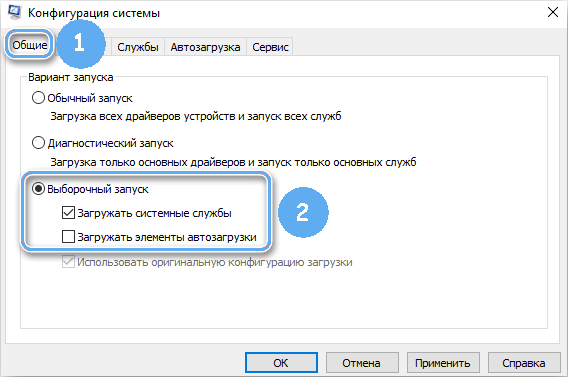
- Používáme změny a restartujeme počítač. Snažíme se upgradovat.
Pro vrácení Windows do obvyklého režimu stahování provádíme zpětnou vazbu.
RADA. Pokud je zdroj problému identifikován například v případě blokování instalace nových aktualizací antivirovým (nebo mazáním souborů během postupu), můžete jej na chvíli vypnout nebo přidat službu k výjimce.Chyba 0x8007000d Při aktivaci Windows 10
Ne vždy hladce prochází a aktivace systému. Porucha 0x8007000d, přerušení procesu aktualizace, se může také objevit při pokusu o aktivaci OS (včetně příkazu SLMGRMGR /DLV) nebo MS Office Package Application. Objeví se chyba, když jste nemohli najít aktivační soubory.
Jak opravit chybu pomocí kódu 0x8007000D, který neumožňuje aktivaci Windows 10:
- Za prvé, stojí za to použít standard pro odstranění poruch;
- Způsob zatížení čistého systému je také relevantní (popsán výše);
- Ručně přiřaďte povolení k části systému systému.
Protože chyba 0x8007000d během aktivačního postupu Windows 10 je často způsobena nesprávně specifikovanými přístupovými právy v registru, mělo by být nastavení opraveno, aby se opravit.
POZORNOST. Práce se systémovým registru vyžaduje určité dovednosti od uživatele, protože nesprávné úpravy mohou vést k nepříjemným důsledkům. Doporučujeme, abyste si nejprve vytvořili kopii registru v případě vyšší moci síly.Pro opravu chyby provádíme následující akce:
- Otevřete registr pomocí požadavku „Execute“ (Win+R) a Regedit;
- Jdeme do HKEY_LOCAL_MACHINE \ System \ CurrentControlset \ Enum \ root;
- Klikněte na PCM pomocí root a zvolte "Oprávnění ...";
- Oslavujeme v systému „Systém“ a v permisivní jednotce poskytuje plný přístup a zaznamenáme odpovídající bod;
- Používáme změny, restartujeme a snažíme se znovu aktivovat Windows.
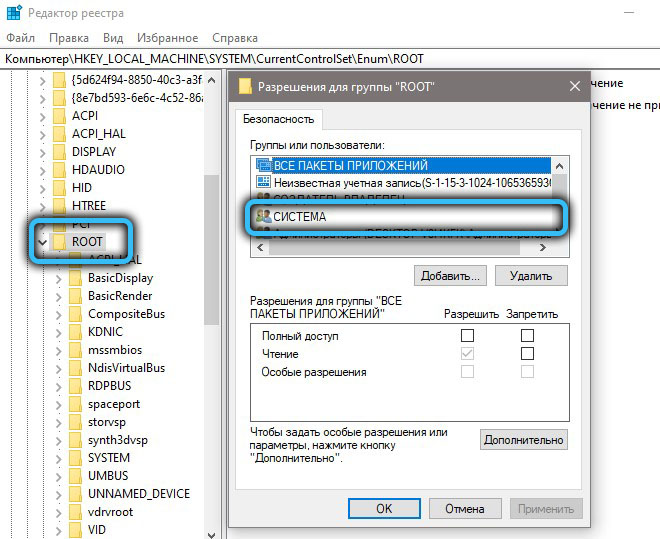
Produkty společnosti Microsoft, zejména okna a kancelářské programy, lze také aktivovat telefonicky, což lze použít, pokud výše uvedené akce nedosáhnou výsledku.
Prezentované metody řešení chyb 0x8007000D, ke kterým dochází za různých podmínek, obvykle fungují v jednom nebo druhém případě. Bez ohledu na to, zda je známý zdroj problému, vyzkoušejte různá řešení v souladu se scénářem vzhledu selhání.
- « Rozhraní DVI-D a VGA, funkce kompatibility, je možné vyrobit adaptér vlastními rukama
- Vytápění telefonu při nabíjení - příčiny, související problémy a metody jejich eliminace »

